Как перепрошить Андроид если телефон не включается
Расскажем, как самостоятельно прошить Андроид, если он нормально не включается. В некоторых случаях телефон может оказаться заблокированным. Чаще всего это происходит из-за неудачной попытки установить прошивку или случайного удаления системных файлов, но могут быть и другие причины. В таких ситуациях не нужно паниковать, поскольку с большой долей вероятности телефон удастся восстановить.
Возможные причины отказа устройства

Прежде всего, пользователю нужно выяснить, с каким типом неисправности он имеет дело. Если телефон зависает на экране загрузки Android, бесконечно перезапускается или работает только в режиме восстановления, то причина заключается в программной блокировке. Другими словами, если после нажатия кнопки питания на экране устройства появляется хоть что-нибудь, значит, проблему можно будет довольно легко исправить.
В случаях если при нажатии клавиши Power телефон совсем не хочет включаться, проблема заключается в аппаратной блокировке. Она может быть вызвана такими действиями, как попытка прошить несовместимую версию операционной системы или ядро. Суть в том, что для аппаратных неисправностей не предусмотрено никаких универсальных решений. Если случилась подобная блокировка, то это может быть признаком того, что устройство больше не пригодно к использованию. К счастью, такие случаи довольно редки.
 Если операционная система не запускается, то, скорее всего, вы столкнулись с программной блокировкой. В связи с различиями в устройстве смартфонов до сих пор не предусмотрено решение, которое подходило бы для всех моделей. В большинстве случаев проблему удается устранить с помощью одного из перечисленных ниже способов:
Если операционная система не запускается, то, скорее всего, вы столкнулись с программной блокировкой. В связи с различиями в устройстве смартфонов до сих пор не предусмотрено решение, которое подходило бы для всех моделей. В большинстве случаев проблему удается устранить с помощью одного из перечисленных ниже способов:
- удаление пользовательских файлов и установка прошивки;
- отключение модов Xposed через режим восстановления;
- восстановление резервной копии Nandroid;
- установка заводского образа.
Перед тем как прошивать устройство, нужно убедиться, что все готово к работе. Возможно, у вас уже есть инструменты, необходимые для восстановления работоспособности гаджета. Это те же самые приложения, которые используются для получения корневого доступа и установки пользовательских прошивок.
Какие программы помогут решить проблему
Наиболее важное программное обеспечение в данном случае – это режим восстановления, созданный независимыми разработчиками. Обычно его устанавливают, когда пытаются получить права корневого доступа, но иногда он может быть полностью удален или заменен стоковым Recovery. Для переустановки режима восстановления рекомендуется использовать программу TWRP. Она представляет собой полнофункциональный пользовательский Recovery, который отличается простотой в использовании и совместимостью с большинством популярных устройств.
Кроме того, понадобятся приложения Fastboot и ADB. Обычно они используются для прошивки и доступа к корню устройства. Эти программы можно скачать на сайте Android Developers. Некоторые производители используют специализированное программное обеспечение для прошивки. При желании можно применить Odin для устройств Samsung, LG Flash Tool для LG или HTC Sync Manager для HTC.

Наиболее распространенная причина возникновения программной блокировки заключается в том, что при установке сторонней прошивки возникает ошибка. Чаще всего этот сбой случается из-за того, что пользователь предварительно не удалил на телефоне все свои файлы. Резервное копирование информации связано с определенными неудобствами, из-за чего некоторые пытаются установить новый ROM поверх старой прошивки. Это может сработать лишь в том случае, если пользователь инсталлирует более свежую версию программной среды. В любом случае всегда нужно стремиться к удалению данных на устройстве перед установкой прошивки.
Восстановление работоспособности устройства
Для того чтобы стереть информацию на устройстве, нужно выполнить следующие действия:
- загрузить телефон в режиме пользовательского восстановления;
- перейти к опции Wipe и выбрать Advanced Wipe;
- установить флажок напротив Data, чтобы стереть системный кэш, и нажать Confirm;
- перезагрузить Андроид.
Удаление данных приведет к сбросу до заводских настроек, но файлы пользователя при этом не пострадают. Если выполнить перезагрузку телефона, то должен появиться экран настройки Android. После входа в учетную запись Google приложения должны автоматически начать переустановку. В случае необходимости можно восстановить свои данные из резервной копии Nandroid.
Xposed Framework – это лучший инструмент для моддинга телефонов, но он также относится к самым опасным программам. Модули приложения настолько просты в установке, что вызывают у пользователя ложное чувство безопасности и уверенности в своих силах. Перед использованием программы нужно обязательно сделать резервные копии данных на устройстве.

Лучший способ решения проблем – это архив Xposed Uninstaller. Так называют небольшой файл с расширением ZIP, который можно установить через Recovery. Разрешается поместить его на SD-карту или скопировать с помощью метода ADB Push. Для этого нужно выполнить следующие шаги:
- загрузить Xposed Uninstaller на свой ПК;
- подключить телефон к компьютеру через порт USB и загрузиться в режиме восстановления;
- запустить командную строку Windows или терминал Mac, чтобы изменить с помощью команды cd каталог, в котором установлен ADB;
- ввести adb push и указать путь к местоположению Xposed Uninstaller (на платформах Mac и Linux нужно ввести ./adb push);
- когда файл скопируется, нужно будет прошить его через режим восстановления.
Если по каким-то причинам нет возможности использовать ADB Push, рекомендуется попробовать отключить Xposed. Для этого нужно:
- войти в Recovery, выбрать Advanced и Terminal;
- создать файл с именем data/data/de.robv.android.xposed.installer/conf/disabled;
- перезагрузить телефон.
В случае с аппаратной блокировкой лучше всего обратиться в сервис по ремонту смартфонов. Если гарантия на устройство еще не истекла, то можно воспользоваться правом на бесплатный ремонт.
Как перепрошить планшет Андроид: методы и пошаговая инструкция



В случае, если какие-либо элементы системы работают неправильно или возникают сбои внутри системы, как раз и прибегают к прошивке гаджетов. После замены системы все элементы вернутся в изначальное состояние. Здесь также есть некоторое разнообразие способов достижения цели, как прошить планшет через компьютер или без использования сторонних устройств, но прежде рассмотрим основные причины прошивки.
Разновидности прошивок
Практически ежегодно компания Google радует почитателей новыми версиями программного обеспечения, значительно расширяющего возможности пользователя. На рынке появилась уже Android 8 Oreo, хотя еще многие производители только начали адаптировать программные оболочки своих продуктов под Android 7 Nougat.
Следует смириться с тем, что прогресс не стоит на месте, и с каждым годом производители будут радовать нас чем-то новым в плане программных продуктов.
При этом практика показывает, что классифицировать прошивки Android можно не только по линейке роста. Сегодня рынок прошивок делится на оригинальные и кастомные. Многие энтузиасты и целые компании систематически работают над изготовлением своих платформ для разных версий ОС Android. Разновидностей прошивок на рынке с каждым годом становится все больше.
Зачем прошивать

Причин, по которым необходимо перепрошить планшетный ПК может быть множество. Самая частая — потеря работоспособности. Очень часто те прошивки, которые стоят на устройствах не отвечают всем требованиям. Чаще всего это связано с быстродействием и наличием огромного количества лишних программ.
Существует два основных способа замены операционной системы:
- через карту памяти;
- через компьютер.
В плане простоты исполнения выигрывает, конечно же, первый способ, однако не всегда он осуществим.
Перед началом нужно максимально обезопасить планшет от превращения в полностью неработоспособный аппарат, который называют «кирпичом». Для этого создается резервная копия ОС, которая может быть восстановлена.
Интернет предлагает огромное количество различных прошивок для всех моделей планшетов. Всех их можно разделить на официальные «стоковые» и пользовательские «кастомные». Выбирать можно любую, в зависимости от того, какие функции потребуются. Разумеется, самыми безопасными являются официальные прошивки. Они не только полностью проверены на наличие ошибок, но и ограничивают нежелательные действия пользователя. В кастомных часто наоборот: все настройки открыты, а появление неожиданных казусов намного вероятнее.
Все прошивки можно скачать на сайте https://4pda.ru/. Там есть как стоковые, так и кастомные системы с описанием всех функций и нововведений.
Когда требуется прошивка Android-планшета
Причин для перепрошивки гаджета внушительное множество. К наиболее частым из них следует отнести систематические зависания устройства и торможения. Из-за появления новых ОС производители приложений и игр все чаще стали забывать о поддержке пользователей старых гаджетов. Отсюда и результат в виде постоянных вылетов, зависаний и нестабильной работы ОС. Проблему решает обновление прошивки на более свежую версию.
Другой распространенной причиной установить прошивку Android на планшет более новой версии является стремление к новым возможностям. Каждая ОС Android дарит новый, более богатый функционал.
К примеру, Android 7 Nougat радует пользователя многооконным режимом, а Marshmallow в сравнении с предыдущими версиями обладает интуитивной наладкой интерфейса под любые нужды пользователя.
Как правильно перепрошить через карту памяти

Это самый простой способ, так как он использует внутренние процедуры планшета для обновления ОС. Это делается следующим образом:
- Скаченную прошивку отправляют в папку DLOAD на карте памяти;
- При помощи нескольких кнопок, устройство загружается в режиме установки ОС. Для планшетов разных производителей комбинации могут различаться, однако везде используются клавиши включения и регулировки звука. Точная информация должна содержаться в инструкции к гаджету;
- После выше перечисленных манипуляций начнется процесс установки ОС;
- Как только перепрошивка завершится, необходимо перезагрузить аппарат. Первое включение может происходить довольно долго, так что придется запастись терпением.
Варианты прошивки Android-планшетов
Заинтересовавшись вплотную процессом прошивки, вы ознакомитесь с четырьмя способами обновления программного обеспечения, каждый из которых имеет свои особенности и недостатки.
Речь идет об обновлении:
- «по воздуху»;
- через ПК;
- посредством рекавери;
- через SD-накопитель.
Прошивка для Android-планшета может осуществляться любым из этих способов. Главное – учесть определенные критерии при переустановке системы. К ним следует отнести наличие функционального архива прошивки.
Качайте ПО только из проверенных источников. Если вы пользуетесь сторонним оборудованием в виде ПК, убедитесь в наличии установленной актуальной версии драйверов и исправного USB-кабеля.
Отдельное внимание уделите заряду батареи. Энергетический аккумулятора должен быть не менее 50%. В противном случае установка нового ПО может остановиться в самый неподходящий момент и гаджет «закирпичится».
Обновление прошивки методом FOTA
Обновление «по воздуху» (FOTA) предусмотрено практически в каждом устройстве Android. Утилита, отвечающая за прошивку, вшита в структуру программного обеспечения.
Суть процесса заключается в том, что пользователь самостоятельно проверяет наличие официальной прошивки от производителя девайса. Он осуществляет запрос на серверы компании-производителя с целью поиска свежей версии прошивки.
Если программное обеспечение найдено, остается дать добро на его установку. При использовании обновления «по воздуху» вам следует подключиться к бесплатной Wi-Fi-сети. В противном случае будет взиматься плата за мобильный трафик.
Наиболее универсальным методом прошивки многофункциональных устройств на базе ОС Android по праву считается вариант апгрейда через ПК. При этом каждому пользователю следует быть предельно внимательным, поскольку о том, как правильно прошить планшет на Android через компьютер, написано далеко не в каждой статье на просторах интернета.
При прошивке гаджета учитываются самые различные параметры начиная от производителя устройства и заканчивая наличием кастомных и оригинальных архивов, способных дарить те или иные возможности пользователям.
Отдельного внимания заслуживает и вариативность прошивки с помощью ПК. В настоящий момент прошивка Android-планшета через компьютер, через USB может осуществляться при использовании дополнительного программного обеспечения как от официальных производителей гаджета, так и от сторонних разработчиков. На просторах глобальной сети существует множество утилит, позволяющих прошивать девайсы через ПК, используя самые различные принципы.
Прошивка с помощью рекавери
Довольно удобным способом прошивки устройства является инсталляция свежей версии ПО посредством меню рекавери. Данная процедура позволяет перепрошить Android на планшете через планшет без использования дополнительного софта или оборудования.
Для этого необходимо соблюсти два основных условия. Прежде всего необходимо скачать прошивку с официального сайта производителя гаджета или с других проверенных источников на свой планшет. Затем переместить архив в корневой каталог гаджета и перейти в рекавери.
Для каждого устройства переход в меню предполагает свое сочетание клавиш.
Использование SD-карты
Не менее популярным методом прошивки, который мы затронем в данном посте, является инсталляция ПО через SD-карту. Данный метод прошивки также подразумевает использование рекавери, но при этом он имеет ряд существенных отличий.
Изначально прошивка устройства перемещается на SD-накопитель, и весь процесс инсталляции проходит именно с него. Такой способ прошивки отлично подойдет для пользователей с «закирпиченными» устройствами, которые не могут скачать прошивку напрямую или же не имеют возможности подсоединить планшет к ПК, например, из-за неисправного USB-модуля.











Как прошить обычный планшет
Прошить и перепрошить планшет самому, в домашних условиях, тоже можно несколькими способами. Для самого простого уже есть инструкция, ее можно найти в статье Как обновить android на планшете, в нем используется возможность Андроида автоматически находить обновления себя. Подходит для любого производителя. Если вы не хотите заморачиваться и сделать все максиматьно быстро и безопасно, рекомендую данный способ. Остальные сложнее.
Планшет не включается после обновления прошивки
Любые манипуляции с прошивкой могут привести к возникновению серьезных проблем, вплоть до того, что ваш гаджет перестанет включаться или реагировать на поставленные команды. Практика показывает, что с такими ситуациями сталкиваются не только владельцы планшетов, которые решили обновить прошивку, используя кастомные варианты архивов, но и те, кто отдал предпочтение официальным сборкам.
Паниковать при возникновении данных ситуаций не стоит. Лучше сразу ознакомиться с вариантами выхода из сложившейся ситуации.
Как установить кастомную прошивку на планшет с sd карты
Установка кастомной прошивки относительно проще, чем установка официальной.
1. Скачайте кастомную прошивку какую хотите, и приложения от Google (gapps.zip). Эти приложения нужны для корректной работы устройства. Некоторые программы не работают без приложений Google, в частности без Play Market. Лучше качать те Google-приложения, что идут вместе с прошивкой (как правило, с ней выкладывается и gapps.zip), чтобы не было конфликтов.
2. Копируйте архив с ПО и gapps.zip в память планшета. Можно и на мемори карту, но лучше во внутреннюю память.
3. Скачиваете ClockWorkMod, если он еще не установлен. Как установить ClockWorkMod на планшет
4. Заходите в режим Recovery, для этого нажимаем «Громкость-» и кнопку «Включение«
5. Делаете Wipe data/factory reset, как его сделать написано выше, пункт 10 из инструкции по установке официальной прошивки.
6. Выбираете там пункт Install zip from sdcard кнопками громкости и включения. Затем — Chooze zip from sdcard, и выбираете вашу прошивку. После того как она установится, перезагрузите планшет, выбрав Reboot system now.
7. Теперь надо установить Google-программы. Делаем тоже самое, что в предыдущем пункте, только выбираем gapps.zip. Снова перезагружаемся.
8. И снова делаем Wipe data/factory reset. И вот теперь все, вам удалось успешно перепрошить усройство.
Как прошить китайский планшет (Armix, ZTE, Prestigio, Ritmix…)
Теперь давайте расскажу как прошить китайский планшет. Первым делом ищите прошивки для вашей модели планшета. Банально спрашиваете поисковик «прошивки для полное_название_планшета». Желательно указывать точное название устройства, а то бывает фатальной разница в пару цифр. После того как их нашли, читаем внимательно описание прошивок. Если вы убедились что это то, что вам нужно — качайте. Если найти не удалось, попробуйте поискать в англоязычном интернете, введя «firmware for полное_название_планшета».
Далее форматируем карту памяти на всякий случай в системе FAT32 и копируем что скачали на нее. Скорей всего это будет архив, так что придется его распаковать, но как именно лучше почитать в прикрепленном к нему файле.
Выключаем китайского друга, проверяем что заряда батареи достаточно и включаем. Планшет все сделает сам. По крайней мере должен.
Риски

Начальный этап прошивки планшета.
Есть проблемы, с которыми можно столкнуться при экспериментах с обновлением ПО:
- процесс перепрошивки достаточно простой, но при некоторой степени невезения и неопытности можно превратить устройство в ненужный кирпич с микросхемами;
- пользовательская прошивка может быть не оптимизирована для устройства, будет быстро разряжать аккумулятор или нарушать работу навигатора, перекрывая сигнал от спутников;
- новое ПО может поддерживать техническую часть устройства только частично, результат – ошибки и неработающие модули;
- после перепрошивки пользователь теряет гарантию.
Самостоятельно обновлять ПО стоит при готовности принять на себя риски. Без понимания работы софта и минимальных технических навыков, при отсутствии желания изучать тему, лучше доверить перепрошивку специалисту.
Подготовка к установке прошивки
Установка ROM на устройстве Android состоит из 3 основных этапов:
- резервного копирования текущего состояния системы;
- установки пользовательской прошивки;
- восстановления предыдущей версии системы в случае неудачной установки ROM.
При желании перепрошить планшет нужно иметь в виду, что в случае неудачи пользователь ничего не потеряет. Если новый ROM окажется неработоспособным или неподходящим, то можно будет вернуться к исходному состоянию ОС примерно за 30 минут. Для опытного пользователя данная операция не должна оказаться слишком сложной. Если следовать инструкции, уделяя внимание всем деталям, то прошивка должна пройти успешно.
Полный список действий, которые нужно будет выполнить, выглядит следующим образом:
- получение прав корневого доступа на планшете (Root);
- установка приложения ROM Manager;
- резервное копирование;
- загрузка ROM, который нужно будет установить;
- прошивка;
- восстановление предыдущей версии системы в случае неудачи.
Первое, что нужно сделать, — выполнить рутинг устройства. Благодаря получению прав доступа к Root функциональность планшета значительно расширится. Процесс рутинга обычно занимает около 5 минут.
К сожалению, не существует никакого универсального метода, поскольку на каждой модели устройства это действие может выполняться по-разному. С помощью поисковой системы Google можно найти инструкции, подходящие для определенных планшетов.
После выполнения рутинга можно переходить к следующему шагу, который будет самым простым из всех.
Что нужно помнить, перепрошивая планшет
Разобравшись, как перепрошить планшет Андроид самостоятельно, нужно обязательно узнать о своеобразной технике безопасности – правилах установки. Если их не соблюдать, то есть большая вероятность потерять не только все свои данные, но и само устройство.
Самым первым, что рекомендуется делать перед перепрошивкой, – сделать копию старой. Здесь можно пойти на хитрость: перед тем как перепрошить планшет Андроид, нужно установить программу ROM Manager. Данная утилита позволит провести инсталляцию новой ОС и при этом сохранит логи старой. Если что-то пошло не так при установке – можно в любой момент сделать откат.

Следите, чтобы аккумулятор был заряжен как минимум на 70 %. Это будет гарантировать проведение нормального процесса инсталляции и дальнейшую работоспособность планшета.
Перед тем как перепрошить планшет Андроид, убедитесь, что сама прошивка разработана именно для вашего гаджета. Если после переустановки ничего не работает, и устройство не подает признаков жизни, то подбирайте новые сборки.
Перепрошивка с использованием флешки
Если у вас гаджет поддерживает расширение памяти, и вы задумываетесь, как перепрошить планшет, то это можно сделать при помощи флешки. Метод простой и не требует много усилий.
Для начала нужно загрузить на компьютер нужную версию прошивки. Она может быть как официальная, так и кастомная. Далее прошивку нужно скинуть на флешку и вставить ее в планшет. После таких нехитрых процедур просто зажмите кнопки «Домой» (Home) и выключения. Если первая является сенсорной, то вместо нее удерживайте «качельку» громкости на повышение. Держим, пока на экране не появится зеленый робот – логотип ОС Android. Все, установка пошла. Теперь главное — контролировать, чтобы батарея не села. Если это случится, то есть большая вероятность конечной «смерти» планшета без возможности восстановления.

Перепрошивка с использованием ПК
Данный метод прекрасно подойдет тем, кто хочет установить кастомную прошивку. Для начала нужно установить специальное ПО на ПК. В качестве такового могут использоваться как официальные программы от производителей гаджетов (практикуют Samsung, LG и т. д.), так и неофициальные (созданы как сторонний продукт, но не менее эффективны). Для тех, кто задумывается, как перепрошить планшет на Андроид, данный вариант будет максимально приемлемым. Дополнительно он подходит под те случаи, когда гаджет не располагает слотом под флешку.
После установки программы, независимо от того, какую из всех видов вы выбрали, планшет самостоятельно синхронизируется с программой и найдет версии прошивок. Далее просто нужно будет согласиться с условиями и принять их.
Также есть варианты, которые требуют наличия прошивки на компьютере. При этом планшет нужно отключить и подсоединить к ПК при помощи USB-кабеля. Далее программа сама обнаруживает гаджет и предлагает выбрать место расположения прошивки. После указания адреса можно соглашаться с перепрошивкой. Так работает, например, программа Flash Tool.
Переустановка ОС на Android-планшетах
Большое число пользователей в мире время от времени сталкиваются с ситуацией, когда их планшет перестаёт включаться. Данная проблема порой не устраняется никак, поэтому пользователь вынужден прибегать к перепрошивке. Многие пользователи не знают о том, как прошить планшет, поэтому данный вопрос следует рассмотреть подробнее.

Перепрошивка сенсорного устройства
Необходимость перепрошивки возникает не только в том случае, когда планшетник перестаёт включаться. Иногда случается так, что пользователь хочет обновить ОС. Порой происходит так, что Андроид начинает работать с зависаниями. В этом случае пользователь стоит перед выбором: покупать новый планшет, или экспериментировать с прошивкой. Следует отметить, что перепрошивка – это сложный непредсказуемый процесс, требующий определённых знаний и навыков!
Все действия вы производите на свой страх и риск; если вы не уверены в своих действиях, откажитесь от самостоятельной перепрошивки планшета!
Разные модели Андроид-планшетов имеют разные файлы и способы прошивки. Известны случаи, когда при попытке переустановить ОС с использованием «чужой» прошивки планшет приходил в негодность. Будьте внимательны!
Проблемы, требующие переустановки ОС
Переустановить Android необходимо в том случае, если у вас наблюдается одна из следующих проблем:
- Устройство зависает на загрузке;
- Андроид на сенсорном гаджете имеет старую версию, и вам хочется установить более позднюю;
- Ранее вы пытались обновить ОС, и обновление завершилось неудачей;
- ОС работает со сбоями;
- Android постоянно перезагружается.
Если у вас наблюдается одна из этих проблем, вам необходимо переустановить систему.

Прошивка по OTA
Если ваш планшет поддерживает «OTA Updates», то вы можете обновить ОС упрощенным способом, требующим меньше времени. Обратите внимание: перед началом прошивки планшета следует выполнить некоторые меры предосторожности.
Внимание: сделайте резервную копию данных с устройства, а также зарядите батарею вашего гаджета!
Чтобы обновить ОС через «OTA», перейдите в Настройки, выберите «Об устройстве» => «Обновления системы», предварительно активировав Wi-Fi-модуль на вашем Android-планшете. Нажмите «Проверить сейчас» => «Принять файл». Система выведет инструкцию для дальнейших действий, требуемых для завершения процесса обновления Андроид.
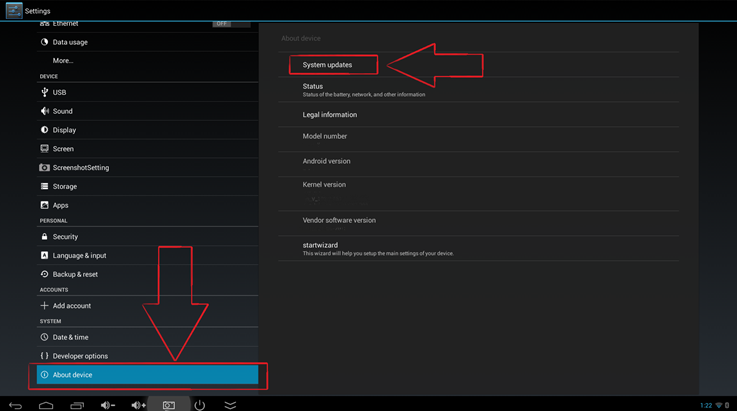
Обновление по OTA
Обновление планшетов Samsung
Если вы являетесь владельцем аппарата от Samsung, можете обновить OS посредством «Samsung Kies». Синхронизируйте планшет и ПК; вам будет предложено обновить микропрограмму. Нажмите на кнопку прошивки планшета. Процесс будет выполнен автоматически.
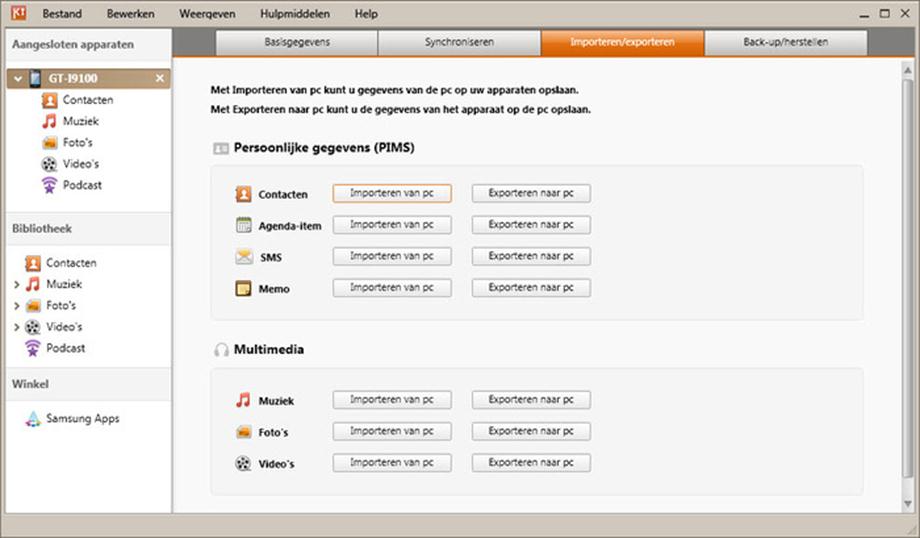
Прошивка Nexus-планшета
Как прошить планшет Nexus? Скачайте драйвера http://vk.cc/3KpSI1 ; программу ADB http://vk.cc/3KpSMa ; и прошивку, соответствующую вашей модели девайса: http://vk.cc/1R9IZN .
Выключите Android-планшет. Нажмите на 3 сек. «Громкость-» и Power. Синхронизируйте девайс и ПК. Зайдите в Диспетчер устройств => Другие устройства, далее: пункт Android. Выберите пункт Обновить драйвер. Укажите путь к «ADB android_…». Создайте папку «adb» на диске С. Скопируйте в эту папку файлы из архива. Находясь в adb, щелкните правой кнопкой мышки с нажатой Shift. Далее — Открыть окно команд. Введите — fastboot oem unlock. На Андроид-планшете нажать Yes. Ввести — fastboot reboot-bootloader.
Это была подготовка к прошивке Андроид-планшета, а теперь начинается сама прошивка. Скопируйте файлы, находящиеся в архиве, в папку adb. Откройте flash-all.bat. На экране Android-планшета будет выведена надпись «Press any key…». Нажмите любую клавишу. Перепрошивка планшета завершена. Можете отключать USB. Ваш девайс сделает перезагрузку, и включится.
Обратите внимание: первая загрузка Андроид-планшета будет крайне длительной; не прерывайте процесс загрузки!
Первый раз Android-устройство может загружаться до 15 минут! Многие пользователи прерывают загрузку, думая, что процесс прошивки завершился неудачей, и планшетник завис. Однако это не так. После прошивки планшета первая загрузка всегда длительная!

Чтобы обновить другие модели планшетов, посетите сайт http://vk.cc/3cB0u2 . Здесь представлены файлы, необходимые для прошивки планшетов различных моделей. Кроме того, вы также можете обновить своё устройство, используя этот список прошивок: http://vk.cc/DWIOn .
Прошивка других моделей
Чтобы обновить систему на других планшетах, воспользуйтесь инструкцией, соответствующей вашей модели.
Источник http://androidkak.ru/sistema/proshit-telefon-esli-on-ne-vklyuchaetsya.html
Источник https://twnews.ru/devajsy/proshivka-plansheta.html
Источник https://planshetuk.ru/android/kak-proshit
Источник